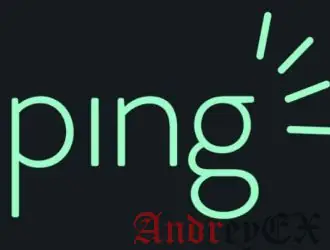
Ping — одна из наиболее часто используемых сетевых команд в Linux и других операционных системах.
Ping в основном используется для проверки доступности удаленного хоста или нет. Удаленным хостом может быть веб-сервер, ваш маршрутизатор или система в вашей локальной сети.
Как работает ping? Фактически он отправляет небольшие ICMP- пакеты на удаленный хост и ожидает ответа. Если хост включен, вы должны увидеть ответ.
Это как технология сонара, используемая на подводных лодках. Подводные лодки посылают импульсы звукового сигнала и ждут возвращения эха.
Итак, как вы используете Ping в Linux? Каковы различные параметры команды Ping? Позвольте мне показать вам некоторые из общих способов использования команды Ping.
Вы знали? Команда Ping правильно написана как PING и обозначает Packet Internet Groper.
Использование команды ping в Linux
Вы можете использовать команду ping с IP-адресом или именем хоста/URL.
Предположим, мы пингуем Google. Он отправит ICMP-пакеты размером 56 байтов на google.com.
ping google.com
PING google.com (64.233.162.101) 56(84) bytes of data.
64 bytes from li-in-f101.1e100.net (64.233.162.101): icmp_seq=1 ttl=47 time=14.7 ms
64 bytes from li-in-f101.1e100.net (64.233.162.101): icmp_seq=2 ttl=47 time=14.7 ms
64 bytes from li-in-f101.1e100.net (64.233.162.101): icmp_seq=3 ttl=47 time=14.7 ms
64 bytes from li-in-f101.1e100.net (64.233.162.101): icmp_seq=4 ttl=47 time=14.7 ms
^C
--- google.com ping statistics ---
20 packets transmitted, 20 received, 0% packet loss, time 19034ms
rtt min/avg/max/mdev = 14.716/14.791/14.846/0.142 ms
Вы должны вручную остановить команду ping, иначе она продолжит выполняться. Вы можете использовать Ctrl + C терминала ярлык, чтобы остановить команду ping в Linux, как мы сделали в приведенном выше примере.
Когда вы останавливаете команду ping, она представляет вам сводку передачи. Вы можете увидеть статистику, такую как количество переданных ICMP-пакетов, принятых пакетов, потерянных пакетов и т. д.
Теперь, когда вы знаете, как пинговать в Linux, давайте посмотрим на некоторые другие опции команды ping.
Отправить только N количество пакетов
Если вы не хотите, чтобы команда ping выполнялась вечно без остановки вручную, вы можете использовать опцию -c.
При этом вы можете указать количество пакетов, которые команда ping должна отправить перед автоматической остановкой.
ping -c 2 104.248.179.115
PING 104.248.179.115 (104.248.179.115) 56(84) bytes of data.
64 bytes from 104.248.179.115: icmp_seq=1 ttl=53 time=190 ms
64 bytes from 104.248.179.115: icmp_seq=2 ttl=53 time=190 ms
--- 104.248.179.115 ping statistics ---
2 packets transmitted, 2 received, 0% packet loss, time 1001ms
rtt min/avg/max/mdev = 190.052/190.312/190.573/0.508 ms
Отправить пинг только на ограниченное время
Помимо установки количества отправляемых пакетов, вы также можете указать, как долго будут отправляться пакеты.
Например, если вы хотите отправлять ping-пакеты всего за 5 секунд, вы можете использовать его следующим образом:
ping -w 5 google.com
PING google.com (64.233.162.139) 56(84) bytes of data.
64 bytes from li-in-f139.1e100.net (64.233.162.139): icmp_seq=1 ttl=47 time=14.7 ms
64 bytes from li-in-f139.1e100.net (64.233.162.139): icmp_seq=2 ttl=47 time=14.8 ms
64 bytes from li-in-f139.1e100.net (64.233.162.139): icmp_seq=3 ttl=47 time=14.8 ms
64 bytes from li-in-f139.1e100.net (64.233.162.139): icmp_seq=4 ttl=47 time=14.8 ms
64 bytes from li-in-f139.1e100.net (64.233.162.139): icmp_seq=5 ttl=47 time=14.8 ms
--- google.com ping statistics ---
5 packets transmitted, 5 received, 0% packet loss, time 4007ms
rtt min/avg/max/mdev = 14.795/14.838/14.895/0.036 ms
Изменить интервал времени между двумя пингами
По умолчанию ping отправляет пакеты с интервалом в одну секунду. Вы можете изменить этот интервал времени с помощью опции -i.
Для отправки ICMP-пакетов с интервалом в 3 секунды вы можете использовать команду Ping, например:
ping -i 3 31.13.90.36
Вы также можете уменьшить временной интервал между пингами.
ping -i 0.5 31.13.90.36
Однако, если вы попытаетесь уменьшить временной интервал ниже 0,2 секунды (200 мс), вы увидите ошибку:
ping -i 0.1 31.13.90.36 PING 31.13.90.36 (31.13.90.36) 56(84) bytes of data. 64 bytes from 31.13.90.36: icmp_seq=1 ttl=56 time=58.0 ms ^C --- 31.13.90.36 ping statistics --- 37 packets transmitted, 36 received, 2% packet loss, time 3608ms rtt min/avg/max/mdev = 58.015/58.579/65.518/1.617 ms
Не беспокойтесь Вы все еще можете пропинговать с интервалом менее 200 мс. Но для этого нужно использовать пинг с правами root.
sudo ping -i 0.1 31.13.90.36 PING 31.13.90.36 (31.13.90.36) 56(84) bytes of data. 64 bytes from 31.13.90.36: icmp_seq=1 ttl=49 time=470 ms 64 bytes from 31.13.90.36: icmp_seq=2 ttl=49 time=372 ms
Изменить размер пакета
Размер пакета ICMP по умолчанию, отправляемого Ping, составляет 56 байтов. Это также можно изменить с помощью опции -s.
ping -s 100 31.13.90.36 PING 31.13.90.36 (31.13.90.36) 100(128) bytes of data. 108 bytes from 31.13.90.36: icmp_seq=1 ttl=56 time=58.0 ms 108 bytes from 31.13.90.36: icmp_seq=2 ttl=56 time=58.0 ms 108 bytes from 31.13.90.36: icmp_seq=3 ttl=56 time=58.0 ms 108 bytes from 31.13.90.36: icmp_seq=4 ttl=56 time=58.0 ms ^C --- 31.13.90.36 ping statistics --- 4 packets transmitted, 4 received, 0% packet loss, time 3003ms rtt min/avg/max/mdev = 58.048/58.066/58.084/0.013 ms
DoS-атака с пингом, который также называется Ping of Death.
Одна из самых простых атак DoS — Ping of Death. При такого рода атаках злоумышленник отправляет большое количество запросов ping за очень короткий промежуток времени. Если сервер не настроен должным образом, он потерпит крах при обработке запроса ping, и веб-сайт закроется.
Команда ping имеет встроенную функцию для этого. Это называется ping flooding, и этого можно достичь с помощью опции -f. Вам понадобятся права sudo для запуска этой опции с нулевым интервалом.
sudo ping -f google.com PING google.com (108.177.122.101) 56(84) bytes of data. …………………..^C --- google.com ping statistics --- 1436 packets transmitted, 1413 received, 1% packet loss, time 22837ms rtt min/avg/max/mdev = 313.887/326.102/388.178/7.464 ms, pipe 26, ipg/ewma 15.914/323.456 ms
Когда вы запустите эту команду, вы увидите, что некоторые точки появляются и исчезают в выходных данных. Каждый ‘.’ обозначает запрос, тогда как ответом является возврат (поэтому точки исчезают).
Этот параметр проверки связи полезен при тестировании нагрузочной способности сервера.
Бонусный совет: отправьте звуковые сигналы
Вы можете отправлять звуковые сигналы с опцией -a. При этом вы услышите звуковой сигнал для каждого успешного пинга.
ping -a google.com
Обратите внимание, что не все дистрибутивы Linux настроены на создание звукового сигнала. Мы проверили это на Ubuntu 18.04, и могли слышать звуковой сигнал.
Устранение неисправностей команды Ping
До сих пор мы видели успешные примеры команды ping. Но это не произойдет все время. Давайте рассмотрим некоторые распространенные ошибки, которые вы можете увидеть, и поймите причину этих ошибок.
Нет ответа на пинг
Вы можете заметить, что некоторые хосты не отвечают на запрос ping. Кажется, что команда ping зависла, потому что нет ответа. Команда просто остается там, она даже не истекает.
Если вы прервете команду ping, вы увидите странную статистику.
ping intel.com PING intel.com (13.91.95.74) 56(84) bytes of data. ^C --- intel.com ping statistics --- 100 packets transmitted, 0 received, 100% packet loss, time 101362m
Как видите, было передано 100 пакетов, но ни на один из них не было получено ответа.
Скорее всего, потому что некоторые серверы отбрасывают пакеты ICMP. Это мера безопасности, чтобы избежать ping-флудов.
Хост назначения недоступен
Эта ошибка может возникать по одной из двух причин:
- либо в локальной системе нет маршрута к удаленному хосту;
- или маршрутизатор конечной точки не имеет маршрута к удаленному хосту.
Если вы видите только ошибку «целевой хост недоступен», это означает, что вашей системе не удалось найти маршрут к удаленному хосту.
С другой стороны, если вы видите ошибку в части ответа «Reply from <IP>», это означает, что пакет был отправлен за пределы вашей сети, но он не смог достичь пункта назначения.
Иногда серверы также блокируют трафик ICMP, который может показать эту ошибку.
Время ожидания запроса
Эта ошибка означает, что пакеты достигли удаленного сервера, но ответ не смог достичь вашей системы. Проблема может быть потеря пакетов или ошибка маршрутизации.
Готовы пинговать?
Мы надеемся, что эта статья помогла вам лучше понять команду ping в Linux.
Если у вас есть вопросы или предложения, пожалуйста, оставьте сообщение в разделе комментариев.
Редактор: AndreyEx
Поделиться в соц. сетях:






В windows команда пинг визуализирована — каждый запрос с ответом. В linux я столкнулся с тем, что если ip не доступен, то строки с запросами просто не отображаются — команда как бы ни куда не идёт а только опрашивает можно ли идти или нет, «сидит». Как только есть доступность ip она побежала построчно. Вопрос. как сделать так что бы визуально было видно что команда «пингует» когда ip не доступен.
использовать опцию -O 🙂